小学信息技术教案六年级上学期教案.docx
《小学信息技术教案六年级上学期教案.docx》由会员分享,可在线阅读,更多相关《小学信息技术教案六年级上学期教案.docx(13页珍藏版)》请在冰豆网上搜索。
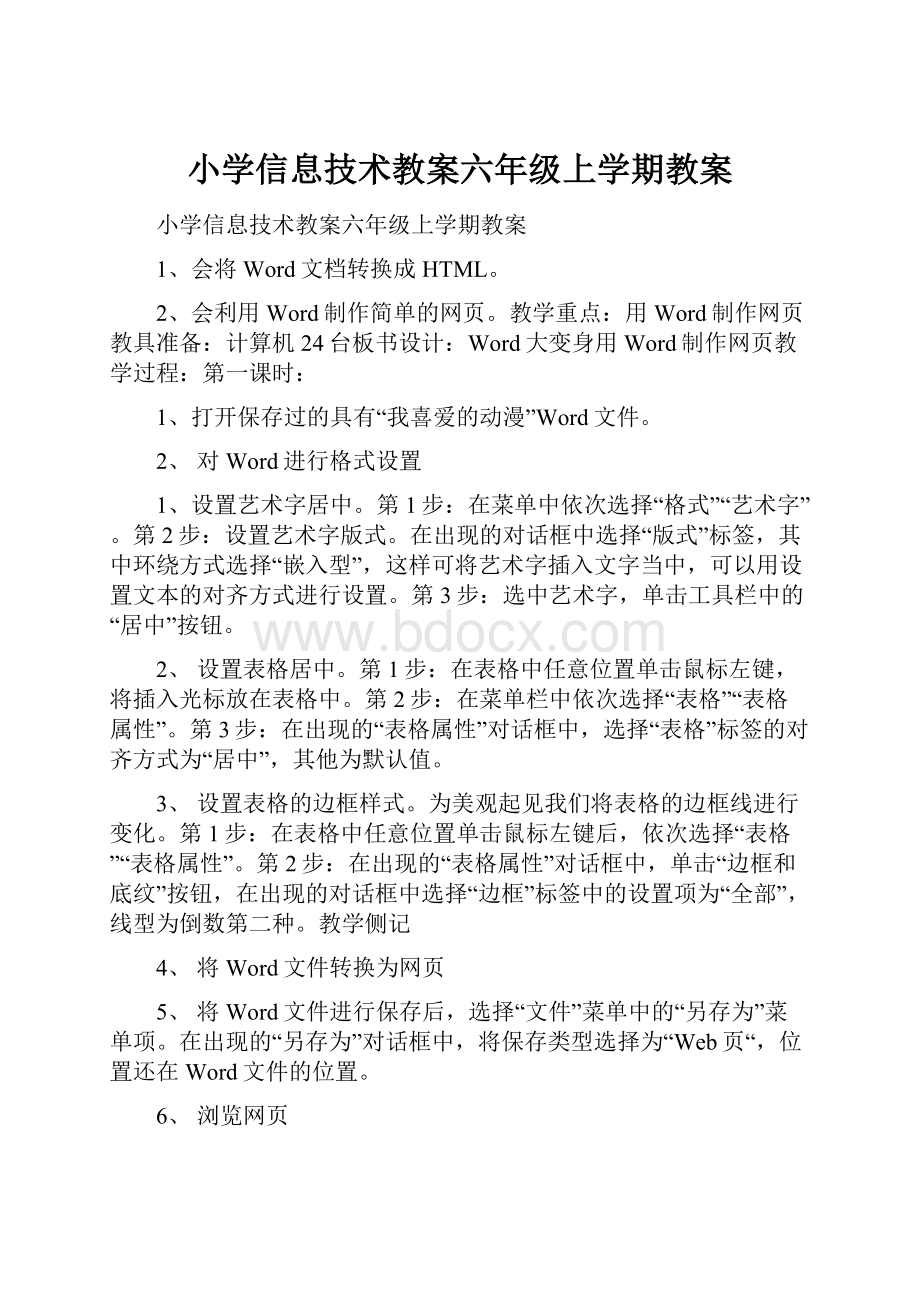
小学信息技术教案六年级上学期教案
小学信息技术教案六年级上学期教案
1、会将Word文档转换成HTML。
2、会利用Word制作简单的网页。
教学重点:
用Word制作网页教具准备:
计算机24台板书设计:
Word大变身用Word制作网页教学过程:
第一课时:
1、打开保存过的具有“我喜爱的动漫”Word文件。
2、对Word进行格式设置
1、设置艺术字居中。
第1步:
在菜单中依次选择“格式”“艺术字”。
第2步:
设置艺术字版式。
在出现的对话框中选择“版式”标签,其中环绕方式选择“嵌入型”,这样可将艺术字插入文字当中,可以用设置文本的对齐方式进行设置。
第3步:
选中艺术字,单击工具栏中的“居中”按钮。
2、设置表格居中。
第1步:
在表格中任意位置单击鼠标左键,将插入光标放在表格中。
第2步:
在菜单栏中依次选择“表格”“表格属性”。
第3步:
在出现的“表格属性”对话框中,选择“表格”标签的对齐方式为“居中”,其他为默认值。
3、设置表格的边框样式。
为美观起见我们将表格的边框线进行变化。
第1步:
在表格中任意位置单击鼠标左键后,依次选择“表格”“表格属性”。
第2步:
在出现的“表格属性”对话框中,单击“边框和底纹”按钮,在出现的对话框中选择“边框”标签中的设置项为“全部”,线型为倒数第二种。
教学侧记
4、将Word文件转换为网页
5、将Word文件进行保存后,选择“文件”菜单中的“另存为”菜单项。
在出现的“另存为”对话框中,将保存类型选择为“Web页“,位置还在Word文件的位置。
6、浏览网页
7、到“动漫”文件夹下,可以看到出现了一个带有图标的文件,它就是刚刚保存的网页文件。
双击它可以用IE游览器以网页的方式打开进行游览。
8、制作心得
9、可以通过将艺术字格式中的版式设为“嵌入型”,把艺术字嵌入文字行,这样它们就可以像文字一样,用居中、左对齐、右对齐等按钮进行调整了。
10、在表格的任意位置单击右键,都可以出现含有“表格属性”的的快捷菜单,在表格属性窗口中我们也可以设置表格的三种对齐方式。
1
1、表格的边框线也不只有细黑线一个样子,可以在表格属性窗口中单击“边框和底纹”按钮,在出现的窗口中设置表格边框线的样式。
12、可以有“文件”“另存为”Web页的方法将Word文件转化为网页。
13、知识链接
14、编辑网页应该注意:
网页的标题要简洁、明确;每个网页都要合理布局,保持页面风格一致,展现主题。
网页中插入的图片要尽量的小。
网页中引用的资料及商标不能侵犯版权。
教学反思:
教学内容:
Word大变身用Word制作网页课时2教学目的:
将word文件转换为网页格式,会浏览自己制作的网页教学重点、难点:
用Word制作网页教具准备:
计算机24台板书设计:
Word大变身用Word制作网页教学过程:
第二课时:
上机练习教学侧记第1课Word大变身用Word制作网页教学反思:
第2课牛刀小试专业网页制作工具教学内容:
牛刀小试专业网页制作工具课时2教学目的:
1、握在网页中插入表格、在表格中插入文字和图片的方法;
2、一节课45分钟内完成奥运会主页的基本制作任务。
3、培养学生的信息素养和独立分析问题、解决问题的能力,带动学生创新能力、自学能力的提高,增强学生独立意识和团体协作精神。
教学重点、难点:
网页的制作教具准备:
计算机24台板书设计:
牛刀小试专业网页制作工具教学过程:
第一课时:
(一)创设情景、趣味导入2001年7月13日,是一个让所有中国人骄傲的日子,你们知道那天究竟发生子什么大事吗?
对,我们赢了,在xx年,我们中国北京将举办第29届奥林匹克运动会,这是每个中国人的骄傲与自豪。
请大家想一想:
如果你是一名奥运宣传员,你们对宣传奥运,都有哪些好的建议和方法呢?
奥运的宣传方法有很多种,我们也可以通过信息技术这门课程利用所学到的知识来制作“奥运宣传网页”,来宣传、支持奥运、让更多小朋友了解奥运。
现在,我们就来欣赏“xx奥运”这个网站。
同学们,你们想不想利用所学到的知识来设计和制作奥运宣传网页,来宣传我们的奥运呢?
今天,我们就以奥运福娃为主题,利表frontpage软件中表格的相关知识来创办一个奥运宣传栏。
教学侧记
(二)、自主探究建立模型
1、找学生演示如何来启动frontpage软件
2、给我们这个创作网页确定一个标题,标题名为“奥运福娃”,或者输入你认为更好的标题(找一位同学来演示操作过程,修改字体、字号、颜色、居中)
3、我们以这张福娃网页为例,可以发现表格的运用可以使多幅图片很准备的定位,而且还起来更加的整齐美观,对不对?
思考:
在word中是如何来插入一个5列2行的表格呢?
在frontpage中插入表格与word中插入表格的方法类似,让我们一起在网页中插入一个2行5例的表格。
将光标移至要插入表格的位置,单击[表格]→[插入]→表格,在弹出的对话框中,设置表格的行数为:
2、列数为:
5,设置好后,单击[确定]按钮。
4、请大家接着思考这样一个问题:
我们如何在表格中插入可爱的奥运福娃呢?
我们一起来验证一下他说的对不对?
教学反思:
第2课牛刀小试专业网页制作工具教学内容:
牛刀小试专业网页制作工具课时2教学目的:
1、掌握在网页中插入表格、在表格中插入文字和图片的方法;
2、在一节课45分钟内完成奥运会主页的基本制作任务。
3、培养学生的信息素养和独立分析问题、解决问题的能力,带动学生创新能力、自学能力的提高,增强学生独立意识和团体协作精神。
教学重点、难点:
网页的制作教具准备:
计算机24台板书设计:
牛刀小试专业网页制作工具教学过程:
第二课时:
(三)、应用拓展同学们以小组为单位为单位,充分发挥你们创造力来修饰你们的奥运作品,并推荐出你们小组内最新颖、漂亮的奥运宣传栏。
1、设置字幕、设置主题、设置背景颜色、插入水平线。
2、以上工作做完之后,我们进行一下保存工作,将网页保存下来,以便我们大家共同学习借鉴之用。
(四)巡视辅导
(五)作品展示在这个环节里,我请已经完成作品的同学大胆地走出自己的座位去看看其他同学的作品,互相看一看,评一评,如果你觉得谁的作品比自己做得好,也可以虚心想他讨教讨教。
最后,展示作品并交流学习心得:
这节课你学得快乐吗?
你最感兴趣的是什么?
你还想做什么?
教学侧记
(六)小结
1、学生交流学习心得,互评互助。
2、让一学生当小老师来复习本节所学知识,帮且其它学生巩固知识。
3、教师作点评并梳理知识,归纳总结。
老师发现,同学们对08年奥运会都充满了向往,现在我们也来听一听奥运福娃对08奥运会的期待(出示课件)我们会伴着xx奥运会一起成长,一起前进。
让我们共同为北京祝福。
还记得我们的口号吗?
教学反思:
第3课“神速”建站网站模板教学内容:
保存、访问共享文件夹课时2教学目的:
通过本课练习,进一步掌握保存、访问共享文件夹的方法、幻灯片放映方式教学重点、难点:
保存、访问共享文件夹教具准备:
计算机24台板书设计:
“神速”建站网站模板教学过程:
第一课时:
教学侧记总结:
可以这样理解网站:
在资源管理器里,网站表现为一个文件夹,里面存放的是所有与网站相关的文件。
打开主页,浏览页面,这是老师做的一个导学课件,将帮助大家完成学习任务。
请学生浏览教师课件,了解学习任务
2、新建站点FP的启动问:
与word比较,有什么不同?
(增加了视图区,编辑区有三个窗口)总结:
视图区:
多种视图模式是为了方便网站的管理。
制作网页时,必须在网页视图中编辑页面普通窗口:
鼠标在闪动,可编辑、修改页面,所见即所得的方式预览窗口:
浏览器中出现的效果,与PowerPoint中的“放映幻灯片”类似。
Html窗口:
编写HTML(超文本标记语言,它是描述网页内容和外观的标准。
)教学反思:
第3课“神速”建站网站模板教学内容:
“神速”建站网站模板课时2教学目的:
利用网站模板建立动漫网站,并会制作网站的主页以及将制作好的网页加入网站,会添加新的网页。
教学重点、难点:
教具准备:
计算机24台板书设计:
“神速”建站网站模板教学过程:
第二课时:
1、打开导学软件,根据步骤,示范建立只有一个网页的站点,强调新站点的位置、路径的正确输入,站点的名称。
(教会学生利用导学课件,根据导学软件完成任务)任务1:
学生根据导学课件,在d:
\建立自己站点教师巡视指导请一位学生示范如何建立站点,教师总结问:
在文件夹列表中看到了什么?
分析多出的文件夹列表栏,多了一个文件夹,里面有两个子文件夹和主页,图片存放在images文件夹中)
2、编辑主页与保存主页看效果图,请学生分析主页中的元素总结:
鲜明的主题,如:
我的世界、我的宠物等,有分割页面的水平线,与主题相关的图片,对网站的简单介绍根据导学软件,学生完成任务2:
设计主页、保存主页与图片教师巡视指导教学侧记
4、总结反馈请学生示范,讲解如何插入图片(来自剪贴画与来自文件)、插入水平线,如何保存总结:
必须切换到“普通”窗口下编辑主页的保存中存在问题:
单击“文件”----“保存”或工具栏的“保存”按扭,弹出一个对话框,保存嵌入式文件,改变文件夹,图片必须保存在本站点images文件夹中,便于站点的管理。
5、请学生继续完成自己的主页,有能力的同学完成提高篇教师巡视指导
6、教师与学生共同评价总结展示学生作品,教师与学生共同评价请学生总结今天的学习内容:
建立包含一个页面的站点,主页的设计与保存。
学生活动:
学生回答问题、学观察鼠标指针、学生回答问题、学生观察网站的表现形式、齐声回答、学生浏览课件,并了解本节课的学习任务、学生观察FP界面与word的不同、学生回答、学生观察教师演示不同编辑窗口的区别。
学生上机操作,在指定位置建立自己站点、请先做好的学生当小老师,辅导其它学生。
学生回答、学生操作,同桌互相帮助,并参考教师做的课件,利用网络环境下的课件自己探索学习,满足不同层次学生的需求、学生总结教学反思:
第4课网页“手拉手”超链接教学内容:
网页“手拉手”超链接课时2教学目的:
学会将各个网页用超级链接联系在一起,学会设置邮箱的超级链接。
教学重点、难点:
教具准备:
计算机24台板书设计:
网页“手拉手”超链接教学过程:
第一课时:
网页链接:
与本网站内不同文件(网页、图片等其他文件)间的超链接。
1)选定需有超链接指向的对象,然后单击“插入”菜单中的“超链接…”命令。
2)在弹出的“创建超链接”对话框中选择链接指向的文件,并确认对话框。
教学侧记n站点链接:
与外网Web地址的超链接。
1)选定需有超链接指向的对象,然后单击“插入”菜单中的“超链接…”命令。
2)在弹出的“创建超链接”对话框中输入外部网站的的URL地址(如:
http:
//ww、mengshan、jsol、net),并确认对话框。
教学反思:
教学内容:
网页“手拉手”超链接课时2教学目的:
学会将各个网页用超级链接联系在一起,学会设置邮箱的超级链接。
教学重点、难点:
教具准备:
计算机24台板书设计:
网页“手拉手”超链接教学过程:
第一课时:
nE-mail链接:
网页内电子邮件地址的超链接。
1)选定需有超链接指向的对象,然后单击“插入”菜单中的“超链接…”命令。
2)在弹出的“创建超链接”对话框中,单击“制作发送电子邮件的超链接”按钮。
3)在弹出的“创建电子邮件超链接”对话框中输入电子邮件信箱,并确认对话框。
书签链接:
本网站内同一网页内不同位置的超链接。
1)先将插入点放在需设置书签的位置,选择“插入”菜单中的“书签”。
教学侧记第4课网页“手拉手”超链接2)选定需有超链接指向的对象,然后单击“插入”菜单中的“超链接…”命令。
3)在弹出的“创建超链接”对话框中选择“书签”,确认链接指向的书签名。
拓展训练是否还有其他方法快速的让网页“手拉手”?
n利用“插入”菜单中的“导航栏…”命令,能让网页快速地“手拉手”。
*前提:
在导航视图下已经创建好导航图。
总结:
让网页“手拉手”的方法很多:
n可以利用“插入”菜单中的“超链接”命令创建多种链接。
n可以利用“插入”菜单中的“导航栏”命令实现网站内个网页间的链接。
n或者……教学反思:
单元分析早在三千多年前,我国就出现了谜语。
从隋唐时期开始,正月五观灯、猜灯谜逐渐成为一项传统的民间娱乐活动。
猜谜语不仅有趣,还能够通过猜谜语增长知识、开发智力,愉悦身心、陶冶情操。
随着信息技术的进步与发展,网上灯谜迅速兴起,出现了许多与猜谜有关的网站。
在这些网站上,不仅有谜语知识介绍、提供谜题供人破解等栏目,还欢迎网友自己制谜题呢。
本单元中,让学生运用信息技术工具,进行寻谜制谜猜谜的活动。
制作一个请人猜谜的演示文稿,看谁是猜谜大王!
本单元共四课,共计16学时第一阶段寻谜教学内容:
寻谜课时2教学目的:
通过各种途径搜集至少10条优秀谜语,并存入计算机。
教学重点、难点:
教具准备:
计算机24台板书设计:
寻谜教学过程:
任务分析:
要想制作谜语演示文稿,最重要的是要找到一些优秀的谜语谜面与谜底贴切,生动有趣,引人入胜。
从哪些渠道可以获得这样的谜语呢?
(1)自己的积累:
(2)向周围的人征集:
(3)通过网络征集:
(4)查找有关谜语的书籍报刊:
(5)网上搜索:
三、方法与指导:
在信息技术课本上,我们主要运用和计算机有关的工具和方法,但是千万不要把你的信息来源局限在计算机和因特网上,毕竟我们生活中不仅仅有计算机,还有很多书籍和充满智慧的人。
教学侧记
1、网上搜索:
在搜索引擎上运用关键字搜索,浏览搜索出的网址,直到找到满意的网站。
列出搜索的关键字:
列出你找到的比较优秀的谜语网站:
2、保存谜语
(1)在个人文件夹中为本任务单独建立一个文件夹。
(2)保存网页。
当网页中的谜语大部分符合需要时,执行网页中“文件”和、“另存为”命令,将整个网页保存至谜语的文件夹中。
(3)保存优秀的谜语当网页中只有少量谜语符合要求时,选定所需文字,复制后粘贴到文件中复制和粘贴的快捷键:
Ctrl+C和Ctrl+V。
知识链接:
了解怎样猜灯谜猜谜又称为“射虎”。
一般来说,一条谜语由3部分组成,即谜面、谜目、谜底。
谜面是创造者出的题目,谜目是:
打什么(即猜射范围),谜底则是谜语的答案。
猜谜之前先要仔细分析,再看要求猜什么,下面介绍几种常见的猜射方法。
(1)会意法。
(2)正扣法(3)反扣法(4)增损法(5)离合法(6)用典法(7)漏字法(8)借代法(9)象形法(10)顿读法。
第二课时:
上机练习。
教学反思:
教学内容:
谜库课时2教学目的:
整理搜集到的谜语并分类,建立自己的谜库,即确定一种分类方式,然后以某种文件格式分门别类的进行保存。
教学重点、难点:
通过各种渠道获得谜语,保存的形式不同,有的是整个网页文件被保存,有的是E-mail中的一段文字,有的已经保存为Word文件,有的可能仍记录在一张纸上,没有录入计算机。
这些谜语中,包括字谜,物谜以及动物谜,分类可能也不够清晰,这些都会影响演示文稿的制作。
为了解决这些问题,应设定标准,对收集的谜语做分类整理工作,建立个人的谜语库。
教具准备:
计算机24台板书设计:
谜库教学过程:
方法指导
1、新建文件夹和快速建立所需的文件在建立谜语库之前,首先要弄清楚自己收集的谜语大约有几类,然后给每一类谜语建立一个Word文档,分别保存。
(1)根据需要,在个人文件夹中新建一个子文件夹,文件夹名称自定。
(2)新建若个Word文档,文件名为谜语的类别名称。
如:
字谜、动物谜……教学侧记第二阶段谜库知识链接:
怎样猜灯谜:
(11)运算法(12)承启法(13)抵销法(14)归纳法(15)问答法(16)方位法(17)组合法(18)影映法教学反思:
教学内容:
谜库课时2教学目的:
整理搜集到的谜语并分类,建立自己的谜库,即确定一种分类方式,然后以某种文件格式分门别类的进行保存。
教学重点、难点:
通过各种渠道获得谜语,保存的形式不同,有的是整个网页文件被保存,有的是E-mail中的一段文字,有的已经保存为Word文件,有的可能仍记录在一张纸上,没有录入计算机。
这些谜语中,包括字谜,物谜以及动物谜,分类可能也不够清晰,这些都会影响演示文稿的制作。
为了解决这些问题,应设定标准,对收集的谜语做分类整理工作,建立个人的谜语库。
教具准备:
计算机24台板书设计:
谜库教学过程:
第二课时:
上机练习教学侧记第二阶段谜库教学反思:
教学内容:
POWERPOINT课时4教学目的:
1、掌握启动和退出PowerPoint的方法;
2、认识PowerPoint窗口;
3、学习创建文件的方法。
教学重点:
认识PowerPoint窗口、创建文件的方法教具准备:
计算机24台板书设计:
PowerPoint世界教学过程:
第一课时:
一、谈话引入:
1、看一下powerpoint的动画演示“欢迎进入PowerPoint世界!
”
2、问:
谁知道这是用什么编制的?
(引出PowerPoint的重要性)那么,你认为可能会在什么方面使用powerpoint呢?
(在高级的现代商业活动中,公司重要的的装备:
笔记本电脑。
其中最重要的内容是使用powerpoint;教师教学中使用powerpoint……)
3、这节课,我们就来进入Powerpoint的世界,看看究竟有啥本事。
二、认识powerpoint:
1、启动Powerpoint,单击“开始”→“程序”→“Microsoftpowerpoint”就可以启动它,启动后,我们再选择“空演示文稿”,点击“确定”就可以了。
然后会出现一个对话框,这时我们选空白幻灯片,进入Powerpoint编辑界面。
2、认识Powerpoint界面。
A、提问:
想一想这窗口和已学过的什么窗口相类似?
(word)
B、介绍标题栏、菜单栏、工具栏、窗口控制按钮、编辑区等界面内容。
教学侧记第3阶段PowerPoint世界出谜
C、介绍Powerpoint的五种不同的视图PowerPoint有五种视图模式,可在菜单“视图”中切换。
(1)幻灯片视图:
可处理个别的幻灯片。
(2)大纲视图:
直接处理幻灯片的标题及文本段落内容。
(3)幻灯片浏览视图:
重组幻灯片的顺序及选定播放效果。
(4)备注页视图:
可建立演示者的参考信息。
(5)幻灯片放映模式:
以全屏幕的电子简报方式播放出每一张幻灯片。
三、练一练:
1、制作第一张幻灯片学生对照书本的步骤,自己试制作一张幻灯片
四、作品欣赏:
展示学生优秀作品,让学生间进行点评
五、小结、质疑:
今天,我们认识了powerpoint。
主要了解了在我们认识了它的可以使用它制作一个演示稿,这种演示稿经常被称为幻灯片。
操作过程中遇到什么困难,;还需要解决?
教学反思:
教学内容:
POWERPOINT课时2教学目的:
进一步学习制作、播放、保存幻灯片的方法。
教学重点、难点:
进一步学习制作、保存幻灯片的方法。
教具准备:
计算机24台板书设计:
PowerPoint世界教学过程:
一、谈话引入:
上一节课,我们学习了什么内容?
,你们说Powerpoint有意思吗?
今天我们继续学习Powerpoint的知识。
二、开始新课:
1、师:
上节课,在制作幻灯片时,你遇到哪些困难需要老师帮助你解决的吗?
2、学生提问题,先让学生之间交流,自己解决,如不能解决的再由老师帮助解决。
3、学生再次尝试制作幻灯片,熟悉输入文字,改变字体、背景颜色等操作。
4、教师:
你想看看你的作品吗?
A、看着书的说明,进行操作,发现问题请教周围的同学或老师。
B、试一试,在视图选择区中,有五种视图状态,依次单击它们,感受它们有什么不同?
找出哪一个是“幻灯片放映”?
5、学习保存文件
A、如果想将刚才制作的文件保存在自己的文件夹中,该怎样保存?
B、赶快看看书,找答案。
C、学生回答保存的方法(边说,边保存。
)
D、这个方法与以前学过的什么保存方法相似?
E、学生将自己的文件保存在自己的文件夹中,文件名为“P1”练一练:
P66页的练一练:
任选一题
四、作品欣赏:
展示学生的优秀作品点评。
五、小结、质疑:
今天,你学会了什么?
操作过程中还遇到什么困难还需要老师解决?
教学侧记第3阶段PowerPoint世界出谜教学内容:
学做电子报超级链接课时2教学目的:
1、学会设计热字超链接;
2、链接原来已有文件。
教学重点、难点:
学会设计热字超链接教具准备:
计算机24台板书设计:
PowerPoint世界教学过程:
一、谈话引入:
出示范例,师:
请同学们看,这份电子报中主编张小小添加了一条下划线,它有什么作用?
(单击放映幻灯片)你们知道了吗?
对,这个功能就叫做超级链接,当我们的电子报版面越多,信息容量也越大,将信息分类,就便于阅读。
超级链接就是实现我们随心所欲阅读的关键。
你们想学会这本领吗?
好,我们这节课我们就学习超级链接的方法。
(出示课题:
学做电子报超级链接)
二、学习超级链接的方法:
(1)让学生阅读课文P88第一段,思考:
建立超级链接需要什么条件。
(2)添加第二版
A、打开“美丽家乡”
B、单击“插入新幻灯片”,选择“组织结构图”,单击“确定”
C、输入相关资料(3)教师示范,学习怎样编辑超级链接
A、打开“美丽家乡”
B、选中“本期导读”中的“中山名人第二版”
C、单击右键,出现快捷菜单,然后单击“超级链接”
D、在“插入超链接”对话框中,单击左列“本文档中的位置”教学侧记第3阶段PowerPoint世界出谜E、选中对话框中幻灯片标题中“中山名人谱”,单击确定。
F、按F5,播放映幻灯片,单击“中山名人”,即可接到“中山名人谱”页面。
(4)学生试着操作。
三、练一练:
将自己的电子报中的编者与自己的名片之间实现超级链接
四、作品欣赏
五、小结、质疑:
1、今天,你学会了什么?
2、操作过程中遇到什么困难还需要解决?
教学反思:
教学内容:
学做电子报设计按钮课时2教学目的:
学会设计按钮,实现超链接教学重点、难点:
学会设计按钮实现超链接教具准备:
计算机24台板书设计:
教学过程:
一、谈话引入:
师:
在放映中,怎样才能随心所欲回到首页呢?
按钮是我们的好帮手,今天我们一起来学习《学做电子报设计按钮》,板书课题。
二、学习制作按钮
(1)打开文档“美丽中山”的第二张。
(2)单击幻灯片放映,选择动作按钮。
(3)将鼠标移到右下角,轻轻拖动,放手时出现“动作设置”对话框。
选择超级链接到哪一张幻灯片。
(4)在新的对话框中选择“幻灯片1”,单击“确定”。
(5)再单击“确定”,设置结束。
(6)放映一次,检查效果。
三、练一练:
教学侧记第3阶段PowerPoint世界出谜将你的电子报每个页面间建立热字或按钮链接,并保存文件。
四、作品交流
五、小结、质疑:
1、今天,你学会了什么?
2、操作过程中遇到什么困难还需要解决?
教学反思:
教学内容:
保存、访问共享文件夹课时2教学目的:
通过本课练习,进一步掌握保存、访问共享文件夹的方法、幻灯片放映方式教学重点:
保存、访问共享文件夹教具准备:
计算机24台板书设计:
猜谜教学过程:
第一课时:
一、任务分析:
猜谜活动中,应给同学选择的自由,造反擅长的猜谜类型、选择喜爱的演示文稿、造反自己好朋友的作品……同学们制的谜语演示文稿应该能被所有的同学自由调用。
二、方法指导:
1、以“幻灯片放映方式”将演示文稿保存到共享的文件夹以Windows98系统、教师机名Teacher为例:
(1)请老师在“教师机”中设立共享文件夹“猜谜乐”。
(2)另存文件至“网上邻居、Teacher\猜谜乐”(3)保存类型选择“Powerpoint放映”。
教学侧记第4阶段猜谜
2、网上邻居中的共享文件件夹,开始猜谜。
第1步:
双击桌面上的“网上邻居”图标,进入“网上邻居”窗口。
第2步:
进入教师机,直至打开文件夹“猜谜乐”。
第3步:
打开你感兴趣的文件,开始猜谜。
三、知识链接:
设置共享文件夹的方法:
第1步:
右击要设置共享的文件夹,在快捷菜单中选择“共享”。
第2步:
在“共享”对话框中,选取“共享为”,填写“共享名”,并将“访问类型”设为“只读”。
第3步:
单击“确定”按钮退出后,文件夹图标变化为共享的状态。
第4步:
在“网上邻居”中查看